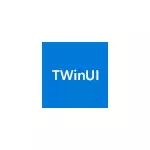
V tem priročniku je podrobno opisano, kaj je TWINUI v operacijskem sistemu Windows 10 in kako popraviti napake, ki so lahko povezane s tem sistemom.
TWINUI - kaj je to
TWINUI je tablični uporabniški vmesnik Windows, ki je prisoten v operacijskem sistemu Windows 10 in Windows 8. Dejstvo je, da to ni aplikacija, in sicer vmesnik, s katerim lahko aplikacije in programi izvajajo aplikacije UWP (aplikacije iz trgovine Windows 10).
Na primer, če v brskalniku (na primer Firefox), ki nima vgrajenega fotogleda PDF (pod pogojem, da v sistemu PDF, ste nameščeni privzeto - kot običajno in takoj po namestitvi Windows 10) kliknite na povezavo z Takšna datoteka bo odprla pogovorno okno, ki jo je odprla z uporabo TWINUI.
Opisani primer pomeni začetni rob (i.e., aplikacije iz trgovine), v primerjavi s PDF datotekami, vendar je v pogovornem oknu prikazano samo ime vmesnika, ne pa samo aplikacija - in to je normalno.
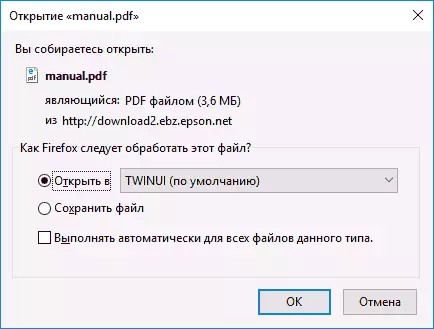
Podobna situacija se lahko pojavi pri odpiranju slik (v foto aplikaciji), video (v kinu in televiziji), e-poštne povezave (privzeto v primerjavi z "pošto" in podobno.
TWINUI je Knjižnica, ki vam omogoča, da delate druge aplikacije (in Windows 10) z aplikacijami UWP, najpogosteje smo na njih, ko jih sprožimo (čeprav ima knjižnica druge funkcije), t.j. Za njih je nekakšen zaganjalnik. In to ni nekaj, kar morate izbrisati.
Popravek možnih težav z TWINUI
Včasih imajo Windows 10 uporabnikov težave, povezane z TWINUI, zlasti:
- Nezmožnost, da se ujemajo (nastavite privzeto), ni aplikacije, ki ni Twnui (hkrati Včasih se lahko TWINUI prikaže kot privzeta aplikacija za vse vrste datotek).
- Težave z začetkom ali delovanjem aplikacij in sporočila, ki si jih želite ogledati v Microsoft Windows-Twnui / Operativni dnevnik
Za prvo situacijo, s težavami z združenji datotek, so možne naslednje metode reševanja problema:
- Uporaba obnovitvenih točk Windows 10 do datuma pred nastankom problema, če je na voljo.
- Obnavljanje registra Windows 10.
- Poskusite nastaviti privzeto aplikacijo z naslednjo potjo: "Parametri" - "Aplikacije" - "Privzete aplikacije" - "Nastavi privzete vrednosti za aplikacijo". Nato izberite želeno aplikacijo in jo preslikate s potrebnimi podprtimi vrstami datotek.
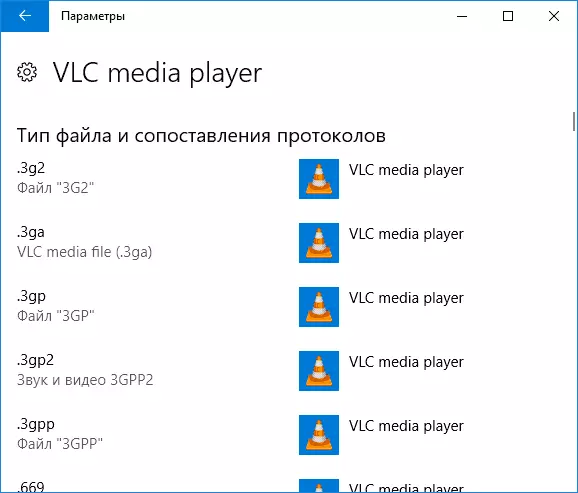
V drugi situaciji, če se aplikacije in referenčne napake pošljejo na Microsoft Windows-Twnui / Operativni dnevnik, poskusite korake iz navodil Ne delajte Windows 10 aplikacij - ponavadi pomagajo (če točka ni, da je to, da aplikacija sama z nekaterimi Napake, ki se prav tako zgodi).
Če imate kakšne druge težave, povezane z TWINUI - opisati stanje podrobno v pripombah, bom poskušal pomagati.
Dodatek: Twnui.pcshell.dll in Twnui.appcore.dll Napake lahko imenujemo programsko opremo tretjih oseb, poškodbe sistemskih datotek (glejte Kako preveriti celovitost sistemskih datotek Windows 10). Ponavadi najlažji način, da jih popravite (ne štejejo točke za obnovitev) - Ponastavi Windows 10 (lahko shranite s shranjevanjem podatkov).
